Как улучшить качество видеосъемки
С плохим качеством видеосъёмки сталкивался практически каждый видеолюбитель. Вертикальная ориентация кадра, размытая картинка, бледные или слишком яркие цвета, затемнённые и засветлённые участки. В данной статье мы расскажем, как улучшить качество видео при съёмке за несколько простых шагов.
Шаг 1. Подготовка
Подготовка к видеозаписи делится на три простых этапа. На первом составляется общий план действий, рассчитывается бюджет и пишется сценарий. Второй этап - это закупка и подготовка реквизита. Третий этап - подготовка к монтажу. Впрочем, если вы снимаете прогулку по парку аттракционов или спонтанное домашнее видео, достаточно просто взять в руки камеру.
Также, вам потребуется программа для обработки ролика после съёмки. Скачать отличный видеоредактор можно тут.
Шаг 2. Настройка камеры

Как улучшить качество видеосъёмки с гарантией? Изучите настройки своей камеры, снимите пару-тройку пробных видео по несколько секунд и посмотрите на результат. Чтобы не забыть, какие были установлены параметры, запишите их. Также, стоит ознакомиться с руководством, приложенным к электронике: в нем вы сможете узнать особенности вашей модели.
Шаг 3. Учитывайте освещение

Источники света должны располагаться сбоку или позади от оператора – засветка прямо в объектив ухудшит качество съёмки. Если снимать вы будете в помещении, в качестве дополнительного осветителя можно использовать недорогой прожектор. Для работы в затемнённом помещении, а также на улице в вечернее время стоит использовать соответствующие режимы, имеющиеся у камеры.
Шаг 4. Держите камеру ровно

Чтобы избежать размытых движений в кадре и нечёткости, раздобудьте штатив и установите камеру на него. В качестве устойчивой подставки сойдёт и любая другая горизонтальная поверхность - стол, табуретка, полка.
Если необходимо провести съемку с рук, важно принять устойчивую позу. Наилучший результат можно получить, уперев локти в живот – так достигается максимально устойчивое положение для камеры. Кроме того, в продаже можно найти специальный нашейный штатив.
Шаг 5. Обработка
Чтобы исправить проблемы в уже отснятом материале, вам понадобится программа для улучшения качества видео. Скопируйте рабочий вариант ролика в любую папку, добавьте его в Pinnacle Studio и начинайте экспериментировать, запоминая настройки самых удачных вариантов. Все опции для обработки находятся во второй вкладке – «Редактировать».
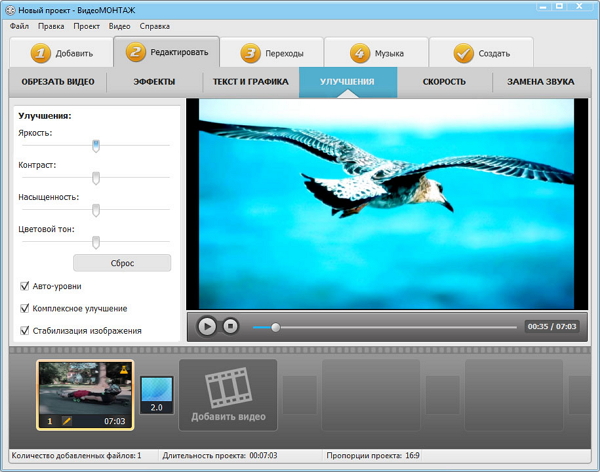
Ролик получился слишком тёмным или ярким, не устраивает насыщенность или цветовые тона? Выберите пункт «Улучшения». Здесь вы можете настроить яркость, контраст, насыщенность и цветовой тон, а также проставить галочки для активации автоматической обработки видео. Кнопка «Сброс» позволяет вернуть настройки к базовым значениям.
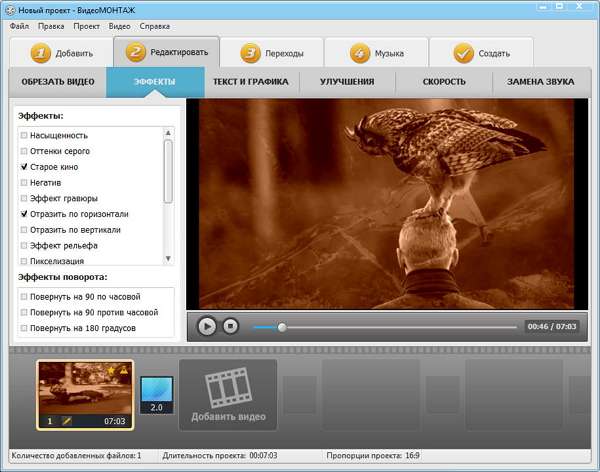
Пункт «Эффекты» будет полезен, если вы хотите повернуть видео на 90 или 180 градусов, отзеркалить или наложить различные эффекты (негатив, старое кино, оттенки серого и другие). Настройка осуществляется простановкой или снятием галочек.
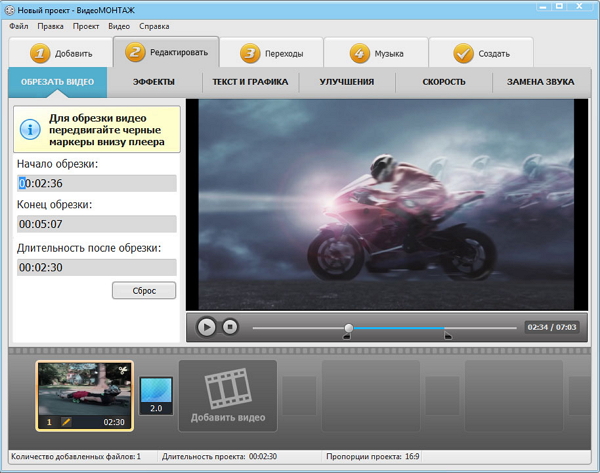
Также, программа позволяет обрезать видеоролик, менять скорость воспроизведения, заменять звуковую дорожку и даже монтировать полноценный фильм из нескольких файлов. А результат ваших усилий можно сохранить в файл в любом из популярных форматах или записать на DVD. Доступна также оптимизация для просмотра на ПК, медиа-устройствах или загрузки на видеохостинги.
Шаг 6. Презентация
Пора похвастать своими достижениями! Выкладывайте своё творение на youtube, делитесь ссылкой на него с друзьями и близкими. Теперь, зная, как улучшить качество видео, вы сможете создавать отличные ролики.
Любое дело требует практики для улучшения результатов. Снимайте видео, экспериментируйте с фильтрами и монтажом, осваивайте русскую версию Pinnacle Studio, и с каждым разом результат будет всё ближе к совершенству!
